- Solución: NVIDIA ShadowPlay no graba el sonido del micrófono ni ningún audio
- 1. Compruebe si los servicios de Nvidia se están ejecutando o no
- 2. Reinicie los servicios de Nvidia
- 3. Ajuste la fuente de audio
- 4. Cambiar el dispositivo de salida predeterminado de Nvidia
- 5. Configure el dispositivo de audio correctamente
- 6. Ajuste el volumen de los sonidos del sistema
- 7. Habilite el control de privacidad en ShadowPlay
- 8. Habilite la superposición en el juego en ShadowPlay
- 9. Intenta grabar en pantalla completa
- 10. Ajuste la calidad del video en ShadowPlay
- 11. Habilite la opción de captura de escritorio en ShadowPlay
- 12. Salir de la cuenta de Twitch
- 13. Vuelva a instalar la experiencia Nvidia GeForce
- 14. Vuelva a instalar el controlador de gráficos Nvidia
- ¿Cómo cambio el sonido en mi monitor Nvidia?
- ¿Por qué no sale sonido de mi monitor Nvidia?
- ¿Por qué no puedo grabar audio desde mi sistema NVIDIA?
- ¿Nvidia Shadowplay graba audio?
- ¿Qué es Shadowplay y cómo funciona?
- ¿Por qué no puedo escuchar el audio cuando grabo una sesión de juego de sombras?
- ¿Cómo arreglar Nvidia GeForce Experience que no graba sonido?
- ¿Cómo arreglar el audio de alta definición de Nvidia sin sonido?
- ¿Cómo habilitar el sonido de Nvidia?
- ¿Cómo arreglar el sonido que no funciona?
- ¿La configuración de No molestar no funciona?
- ¿Cómo activo el audio digital en mi GPU NVIDIA?
Nvidia ShadowPlay es un software ampliamente utilizado para la versión para PC que ofrece a los usuarios grabar y compartir videos de juegos, tomar capturas de pantalla y hacer transmisiones en vivo con amigos. Viene integrado con la aplicación Nvidia GeForce Experience para los usuarios de la tarjeta gráfica Nvidia como un paquete. Aunque el software tiene muchas características y beneficios, algunos usuarios informan que el software NVIDIA ShadowPlay no está grabando el sonido del micrófono ni ningún audio durante el juego.
Bueno, este problema en particular puede ocurrir debido a algunas posibles razones que mencionamos a continuación junto con los métodos de solución de problemas. Si también enfrenta el mismo problema, puede seguir esta guía para intentar resolverlo. Hablando de las posibles razones, hay muchas posibilidades de que, de alguna manera, una configuración incorrecta en la aplicación GeForce Experience o problemas con el dispositivo de salida predeterminado o problemas con los sonidos del sistema, etc. puedan causar este problema de grabación.
Solución: NVIDIA ShadowPlay no graba el sonido del micrófono ni ningún audio
Nvidia ShadowPlay funciona muy bien cuando se trata de grabar clips de juegos o tomar capturas de pantalla en el juego, etc. Pero algunos usuarios desafortunados no pueden aprovechar este software porque el sonido no se graba en absoluto. Este error en particular puede arruinar la experiencia de juego y los streamers se frustrarán mucho cuando la grabación del juego no tenga audio. Afortunadamente, hay algunas correcciones que pueden ser útiles. Entonces, saltemos a eso.
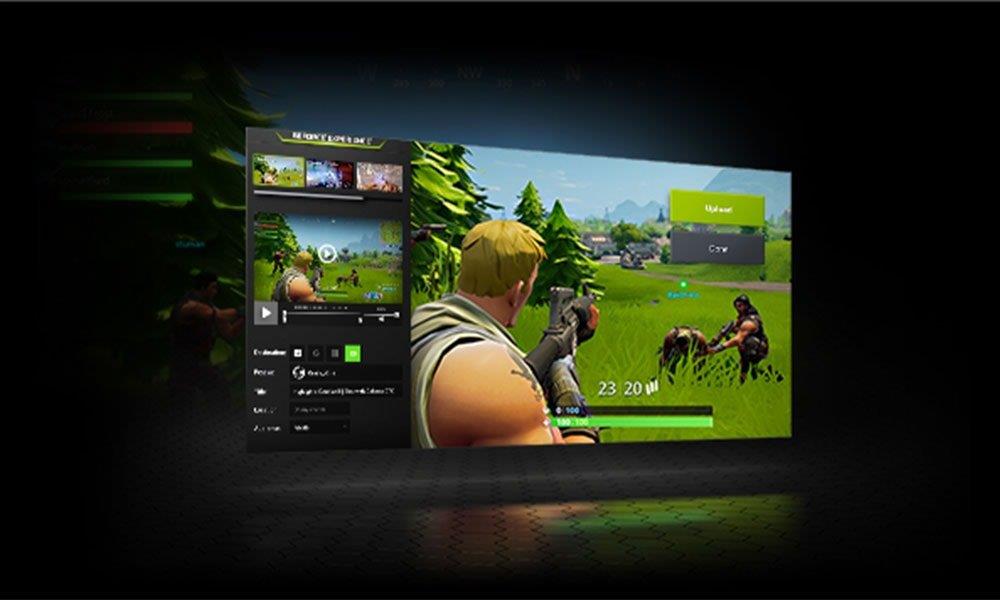
1. Compruebe si los servicios de Nvidia se están ejecutando o no
En primer lugar, debe verificar si los servicios de Nvidia se ejecutan correctamente o no. Si los servicios no se están ejecutando o están deshabilitados de alguna manera, no podrá ejecutar esta función. Para hacerlo:
- presione el Windows + R llaves para abrir el Correr caja de diálogo.
- Ahora, escribe servicios.msc en el cuadro de búsqueda y presione Ingresar para abrir el Servicios opción.
- Desplácese hacia abajo en la lista y busque nvidia > Haga doble clic en él para seleccionarlo y abrirlo.
- A continuación, asegúrese de cambiar el tipo de inicio de Manual a Automático.
- Haga clic en Aplicar y luego haga clic en OK para guardar los cambios.
- Una vez hecho esto, comience a grabar el contenido del juego a través de ShadowPlay y verifique el problema nuevamente.
2. Reinicie los servicios de Nvidia
Es posible que Nvidia ShadowPlay tampoco funcione correctamente si los servicios de Nvidia no se activan desde la configuración del sistema. Debe verificarlo manualmente y activarlo desde los servicios (si es necesario). Para hacerlo:
- presione el Windows + R teclas de su teclado para abrir el cuadro de diálogo Ejecutar.
- Ahora, escribe servicios.msc en el cuadro de búsqueda y presione Ingresar para abrir la opción Servicios.
- Descubre el Servicio de transmisión de NVIDIA de la lista y haga clic derecho sobre él.
- Asegúrate de elegir Reiniciar > Luego intente grabar contenido con ShadowPlay para verificar el problema.
3. Ajuste la fuente de audio
Si en el caso, el software Nvidia ShadowPlay no puede grabar el audio del juego, entonces hay muchas posibilidades de que de alguna manera no pueda detectar la fuente de audio adecuada. Asegúrese de seleccionar el micrófono como fuente de audio adecuada para verificar el problema.
anuncios
- Abre el Nvidia ShadowPlay aplicación > Ir a la Ajustes menú.
- Ahora, cambia a la Audio pestaña > Descubre el Micrófono opción.
- Seleccione su micrófono conectado debajo del Elija un dispositivo de micrófono adecuado opción.
- Después aumentar el nivel de volumen de eso > Presiona el OK botón para confirmar.
4. Cambiar el dispositivo de salida predeterminado de Nvidia
Si ha conectado varios dispositivos de salida a la PC, es posible que la aplicación ShadowPlay no pueda detectar el dispositivo de salida automáticamente. En ese escenario, intente seleccionar manualmente el dispositivo de audio de salida correcto siguiendo los pasos a continuación como uno predeterminado.
- Botón derecho del ratón sobre el icono de sonido en el lado derecho de la barra de tareas en su PC con Windows.
- Ahora, seleccione el Abrir configuración de sonido opción del menú desplegable.
- Desplácese hacia abajo y haga clic en el Volumen de la aplicación y preferencias del dispositivo opción.
- Aquí podrá ver una lista de dispositivos de audio de entrada y salida que están conectados a la PC en este momento.
- Asegúrese de averiguarlo y haga clic en el dispositivo nvidia en la lista de aplicaciones para convertirlo en un dispositivo de salida predeterminado.
Lea también: Corrección: Error de audio de alta definición de NVIDIA no conectado
5. Configure el dispositivo de audio correctamente
A veces, puede configurar varios dispositivos de audio de entrada/salida y eso puede generar confusión cuando se trata de usar Nvidia ShadowPlay. Por lo tanto, debe configurar el dispositivo de audio correcto siguiendo los pasos a continuación.
- Botón derecho del ratón sobre el altavoz icono del lado derecho de la barra de tareas de su PC.
- Haga clic en Sonidos de la lista desplegable > Cambiar a la Grabación pestaña.
- Aquí puede ver todos los dispositivos de grabación que están conectados a su computadora en este momento.
- Asegúrese de averiguar el micrófono que desea usar con ShadowPlay para grabar audio y botón derecho del ratón en eso.
- Elegir Establecer como dispositivo de comunicación predeterminado >Botón derecho del ratón en todos los demás dispositivos de micrófono y seleccione Deshabilitar.
- A continuación, navegue hasta el Reproducción pestaña > Aquí verá todos los dispositivos de salida activos que están conectados a su PC.
- Sólo botón derecho del ratón en sus auriculares/altavoces que desea usar con ShadowPlay y elija Establecer como dispositivo predeterminado.
- Finalmente, asegúrese de botón derecho del ratón en todos los demás auriculares/altavoces y elija Deshabilitar.
6. Ajuste el volumen de los sonidos del sistema
También es posible que de alguna manera haya bajado el volumen o silenciado el nivel de volumen en su sistema. Por lo tanto, la aplicación Nvidia ShadowPlay no puede capturar ningún audio del sistema. Debe verificarlo manualmente y ajustar el nivel de volumen siguiendo los pasos a continuación.
anuncios
- Botón derecho del ratón sobre el icono de sonido en la esquina inferior derecha de la barra de tareas de su PC.
- Haga clic en el Mezclador de volumen abierto opción del menú desplegable.
- Dirígete a la Mezclador de volumen pestaña > Ajustar el Altavoz del dispositivo y Volumen de los sonidos del sistema por debajo Aplicaciones.
- Asegúrese de que el nivel de volumen esté encendido y configurado en medio o alto, según sus preferencias.
- Finalmente, cierre la ventana de configuración de sonido del sistema e intente grabar el audio del juego a través de ShadowPlay nuevamente.
Debe leer:Arreglar el controlador NVIDIA no compatible con esta versión de Windows
7. Habilite el control de privacidad en ShadowPlay
Si en el caso, la función de control de privacidad está desactivada en Nvidia ShadowPlay, es posible que no tenga suficientes permisos para grabar o compartir las imágenes de la pantalla mientras juega. Debe activar el Control de privacidad siguiendo los pasos a continuación.
- Lanzar el Nvidia ShadowPlay aplicación > Ir a Ajustes.
- Selecciona el General sección > Localizar el Cuota opción y actívela.
- Asegúrese de que el Control de privacidad la opción es encendido.
8. Habilite la superposición en el juego en ShadowPlay
Intente habilitar la opción de superposición en el juego en Nvidia ShadowPlay para grabar fácilmente sonidos de video de juego y audio de micrófono en cualquier forma. A veces, si la opción de superposición está deshabilitada, la aplicación no puede funcionar correctamente. Para hacer esto:
anuncios
- Abre el Nvidia ShadowPlay aplicación > Ir a Ajustes.
- Descubre el Superposición en el juego opción > Asegúrese de girar EN la palanca para habilitar la opción de superposición.
9. Intenta grabar en pantalla completa
Algunos usuarios afectados han mencionado que grabar la pantalla en modo de pantalla completa solucionó fácilmente el problema de no grabación de audio. También deberías probarlo.
- Dirígete a tu juego Ajustes menú > Buscar una opción de pantalla completa.
- Si hay una opción de ventana de pantalla completa, asegúrese de seleccionarla.
También puede intentar iniciar el juego directamente a través de la aplicación Nvidia GeForce Experience para ejecutar el juego en modo de pantalla completa de forma predeterminada.
10. Ajuste la calidad del video en ShadowPlay
Anuncio publicitario
A veces, la configuración de calidad de video en la aplicación ShadowPlay también puede afectar el proceso de grabación de audio. Puede intentar ajustar la calidad del video para solucionar el problema. Para hacerlo:
- Si en el caso, sus videos no tienen ningún sonido durante la grabación, abra la aplicación Nvidia ShadowPlay.
- Dirígete a la Ajustes menú > Seleccionar Captura de video.
- Haga clic en En el juego para seleccionar el Resolución opción.
- Asegúrese de ajustar la velocidad de fotogramas a 60 FPS.
- Ahora, intente grabar el juego nuevamente para verificar si NVIDIA ShadowPlay todavía no está grabando el sonido del micrófono o cualquier audio o qué.
11. Habilite la opción de captura de escritorio en ShadowPlay
También puede intentar habilitar la función Desktop Capture en su PC con Windows para que ShadowPlay pueda funcionar correctamente. Para hacerlo:
- Lanzar el Nvidia ShadowPlay aplicación > Seleccione la preferencias panel.
- Elegir Juego de sombras desde el panel lateral izquierdo> Haga clic en el superposiciones opción.
- Ahora, asegúrese de averiguar el Permitir captura de escritorio opción y actívela.
- Comience a grabar usando las teclas de acceso rápido de ShadowPlay.
12. Salir de la cuenta de Twitch
Twitch es una de las plataformas de transmisión de juegos más populares para streamers y fanáticos de todo el mundo. Sin embargo, la integración de vinculación de cuentas puede causar problemas con la pantalla y la grabación de voz a veces. Por lo tanto, debe cerrar sesión en su cuenta de Twitch para verificar el problema.
- Abierto Nvidia ShadowPlay > Ir a la mi equipo Pestaña.
- Elegir la Juego de sombras opción > Ir a Ajustes y asegúrese de que ShadowPlay se esté ejecutando.
- Ahora, cambia el modo a Manual > Ir a la Cuenta sección.
- Aquí deberá cerrar sesión en su cuenta de Twitch.
- Finalmente, reinicie la PC para aplicar los cambios y verifique nuevamente la grabación de audio/video.
En caso de que este método no te ayude, asegúrate de volver a iniciar sesión en tu cuenta de Twitch.
13. Vuelva a instalar la experiencia Nvidia GeForce
Es posible que, de alguna manera, su aplicación Nvidia GeForce Experience quede desactualizada o dañada debido a razones inesperadas. Si también siente lo mismo y se vuelve obsoleto por un tiempo, asegúrese de desinstalar y reinstalar la aplicación GeForce Experience en su PC siguiendo los pasos a continuación.
- presione el tecla de Windows para abrir el Menu de inicio > Tipo Panel de control y buscarlo.
- Abra el Panel de control> Haga clic en Desinstalar un programa.
- Busca el Experiencia Nvidia GeForce aplicación en la lista de programas instalados.
- Asegúrese de hacer clic en él para seleccionar> Presione el botón Desinstalar los cambios botón.
- Siga las instrucciones en pantalla para completar el proceso de desinstalación.
- Ahora, desinstale el audio de alta definición y Software del sistema PhysX aplicaciones también.
- Una vez hecho esto, reinicie el sistema para aplicar los cambios.
- Luego dirígete al sitio web oficial de Nvidia y descarga la última versión de la aplicación GeForce Experience.
- Simplemente instala la aplicación GeForce Experience e intenta grabar tu juego una vez más.
Leer también: Cómo reparar el error de grabación de pantalla de Nvidia ShadowPlay
14. Vuelva a instalar el controlador de gráficos Nvidia
Si ninguno de los métodos funcionó para usted, asegúrese de desinstalar y reinstalar el controlador de gráficos Nvidia en la PC siguiendo los pasos a continuación.
A través del Administrador de dispositivos:
- presione el tecla de Windows para abrir el Menu de inicio > Tipo Dispositivo Gerente en el campo de búsqueda.
- Abra el Administrador de dispositivos >Haga doble clic en Monitor adaptadores para ampliar la lista.
- Ahora, botón derecho del ratón en el adaptador y seleccione Propiedades.
- Haga clic en el Conductor pestaña > Presiona el Desinstalar dispositivo botón.
- Si se le solicita, confirme la tarea y reinicie la PC para aplicar los cambios.
- Después de reiniciar, el sistema instalará automáticamente un controlador de pantalla genérico en la PC.
A través de la experiencia Nvidia GeForce:
- Lanzar el Experiencia Nvidia GeForce aplicación en la PC > Dirígete a la Conductores sección.
- Haga clic en Buscar actualizaciones > Si tiene instalada la última versión, puede hacer clic en Reinstalar controlador.
- Elegir la Instalacion rapida o Instalación personalizada opción según su elección.
- Espere a que el software complete el proceso de reinstalación y luego verifique el problema de grabación.
A través del sitio web oficial de Nvidia:
- Vaya al sitio web oficial de NVIDIA y descargue el archivo del controlador de gráficos más reciente para su modelo específico de tarjeta gráfica.
- Una vez descargado, diríjase a la carpeta Descargas en su navegador > Ahora, botón derecho del ratón en el archivo descargado.
- Haga clic en Ejecutar como administrador desde el menú contextual > Siga el proceso de instalación en pantalla.
- Elija una ruta de archivo para la instalación y haga clic en Proceder.
- Asegúrate de seleccionar Aceptar el acuerdo de licencia.
- También puede seleccionar el Instalación personalizada/avanzada en vez de Expresar para el tipo de instalación.
- Ahora, asegúrese de verificar todos los componentes enumerados> Marque la casilla junto a Realizar instalación limpia.
- Esta opción eliminará todos los perfiles anteriores en el editor de registro y restaurará los valores predeterminados del sistema de visualización.
- Finalmente, haga clic en próximo y espere a que se complete la instalación.
- Una vez hecho esto, reinicie su PC para aplicar los cambios.
Eso es todo, chicos. Suponemos que ha encontrado esta guía bastante útil. Siéntase libre de preguntar en el comentario a continuación para más consultas.
Preguntas más frecuentes
¿Cómo cambio el sonido en mi monitor Nvidia?
Haga clic en Abrir configuración de sonido en el menú emergente. Se abrirá la página Configuración de sonido > Haga clic en Volumen de la aplicación y preferencias del dispositivo en Opciones de sonido avanzadas. Aquí verá los dispositivos de salida y entrada. Por lo tanto, seleccione su dispositivo de sonido predeterminado de Nvidia para la salida.
¿Por qué no sale sonido de mi monitor Nvidia?
Cuando esto suceda, no habrá audio ya que usted no está usando el dispositivo que está usando Nvidia. En tal caso, lo que tienes que hacer es simplemente cambiar el dispositivo de audio por Nvidia en la configuración de sonido. Sonidos del sistema desactivados: en algunos escenarios, el problema puede presentarse cuando los sonidos del sistema están configurados en cero.
¿Por qué no puedo grabar audio desde mi sistema NVIDIA?
Resulta que Nvidia solo graba los sonidos del sistema, por lo tanto, si el volumen de los sonidos del sistema se establece en cero, Nvidia no podrá capturar el audio. En tal caso, para evitar el problema, deberá cambiar el volumen de los sonidos del sistema.
¿Nvidia Shadowplay graba audio?
También vale la pena mencionar que el software ShadowPlay viene con Nvidia GeForce Experience. Ahora, muchos usuarios informan que ShadowPlay a veces no graba el audio, lo que literalmente se vuelve inútil.
¿Qué es Shadowplay y cómo funciona?
ShadowPlay es uno de los programas más utilizados para grabar juegos. Una de las grandes ventajas de ShadowPlay es que viene integrado con Nvidia GeForce Experience. Aunque solo está disponible para los usuarios de Nvidia, no se puede negar la popularidad del software.
¿Por qué no puedo escuchar el audio cuando grabo una sesión de juego de sombras?
Después de usar Shadowplay para grabar sesiones de juego, no se puede escuchar el audio cuando se reproduce el video. Si tiene algún software de mejora de audio como Nahimic o Razer Kraken, desinstálelo, reinicie su sistema para solucionar problemas e intente la función de grabación nuevamente.
¿Cómo arreglar Nvidia GeForce Experience que no graba sonido?
Como Nvidia intenta grabar el sonido del sistema, no podrá captar nada si se ha desactivado, es decir, el valor se establece en cero. Para solucionar esto, deberá aumentar el valor de los sonidos del sistema. Instalación dañada: finalmente, otra causa del problema puede resultar en una instalación dañada del software Nvidia GeForce Experience.
¿Cómo arreglar el audio de alta definición de Nvidia sin sonido?
- REVISIÓN 1- Vuelva a instalar el controlador de gráficos Para desinstalar los controladores de gráficos: Para instalar los controladores de gráficos:
- REVISIÓN 2- Hacer retroceder el controlador
- REVISIÓN 3- Cambiar el dispositivo de salida de audio
- REVISIÓN 4: habilite el dispositivo de sonido integrado en BIOS
- REVISIÓN 5: deshabilite el adaptador de sonido NVIDIA HDMI en BIOS
- REVISIÓN 6- Ejecute el solucionador de problemas de audio
¿Cómo habilitar el sonido de Nvidia?
- Desde el panel del árbol de navegación del Panel de control de NVIDIA, en Pantalla, haga clic en Configurar audio digital para abrir la página asociada. …
- Verifique las pantallas que aparecerán como dispositivos de audio en la configuración de sonido de Windows de la siguiente manera: Pantalla HDMI (ya sea que esté conectada al conector HDMI o DisplayPort): haga clic en la flecha de la lista y…
- Haga clic en Aplicar cuando haya terminado.
¿Cómo arreglar el sonido que no funciona?
Parte 2: ¿Cómo resolver el problema del audio que no funciona?
- Compruebe todas las conexiones de audio. Antes de tomar medidas drásticas, asegúrese de que su sistema esté conectado a un dispositivo de audio que funcione.
- Buscar actualizaciones. Si su sistema Windows se ejecuta en un firmware antiguo o desactualizado, también puede hacer que el audio de su PC no funcione.
- Reinicie su sistema. …
- Reinicie los servicios de audio de Windows. …
¿La configuración de No molestar no funciona?
Solución 5: restablecer la configuración de restricción
- Vaya a Configuración >> General >> Restricción.
- Ingrese su código de acceso aquí.
- Desplácese hacia abajo hasta No molestar mientras conduce y haga clic en Permitir cambios. Esto resolverá tu problema.
¿Cómo activo el audio digital en mi GPU NVIDIA?
Desde el panel del árbol de navegación del Panel de control de NVIDIA, en Pantalla, haga clic en Configurar audio digital para abrir la página asociada. La página Configurar audio digital enumera las GPU NVIDIA en el sistema que tienen conexiones de pantalla con capacidad de audio y luego enumera esas conexiones (HDMI, DisplayPort o DVI).












